電腦注冊表恢復攻略,輕松應對系統故障,恢復電腦正常使用,系統故障不求人,電腦注冊表恢復全攻略
電腦注冊表恢復攻略助您輕松應對系統故障,快速恢復電腦正常使用,通過簡單步驟,恢復注冊表,解決系統問題,重拾流暢操作體驗。
隨著科技的發展,電腦已經成為我們日常生活中不可或缺的工具,在使用電腦的過程中,我們可能會遇到各種問題,其中最為常見的便是電腦注冊表損壞,注冊表是電腦操作系統的核心數據庫,存儲了系統的重要配置信息,當注冊表損壞時,電腦可能會出現藍屏、啟動失敗、程序無法運行等問題,電腦注冊表怎么恢復呢?本文將為您詳細介紹幾種恢復注冊表的方法。
備份注冊表
在恢復注冊表之前,首先要確保備份注冊表,以免在恢復過程中出現意外導致數據丟失。
-
打開“運行”窗口,輸入“regedit”并按回車鍵,打開注冊表編輯器。
-
在菜單欄選擇“文件”-“導出”,在彈出的對話框中選擇保存位置和文件名,點擊“保存”。
使用系統還原
如果之前已經開啟了系統還原功能,可以通過以下步驟恢復注冊表:
-
點擊“開始”菜單,在搜索框中輸入“系統還原”,選擇“創建系統還原點”。
-
在彈出的窗口中,選擇一個創建的時間點,點擊“下一步”。
-
點擊“完成”,系統將自動還原到所選時間點的狀態。

-
重啟電腦,檢查注冊表是否恢復正常。
使用第三方注冊表修復工具
當系統還原無法解決問題時,可以使用第三方注冊表修復工具進行修復,以下以“CCleaner”為例:
-
下載并安裝CCleaner,打開軟件。
-
在“工具”菜單中選擇“注冊表”,點擊“掃描”。
-
稍等片刻,CCleaner將掃描出注冊表中的錯誤。
-
點擊“修復”,CCleaner將自動修復注冊表錯誤。
手動修復注冊表
如果對電腦操作比較熟悉,可以嘗試手動修復注冊表:
-
打開注冊表編輯器(regedit)。
-
在左側窗格中找到“HKEY_LOCAL_MACHINE\SOFTWARE\Microsoft\Windows NT\CurrentVersion”。
-
在右側窗格中找到“Winlogon”鍵,右鍵點擊選擇“修改”。
-
在彈出的對話框中,將“shell”的值修改為“explorer.exe”,點擊“確定”。
-
重新啟動電腦,檢查注冊表是否恢復正常。
恢復注冊表后注意事項
-
在修復注冊表后,請確保重啟電腦,以便新設置生效。
-
恢復注冊表后,如果仍然存在問題,可以嘗試重新安裝操作系統。
-
定期備份注冊表,以防止數據丟失。
電腦注冊表損壞是常見問題,但通過以上方法,我們可以輕松恢復注冊表,讓電腦恢復正常使用,在操作過程中,請確保遵循正確步驟,以免造成不必要的損失,定期備份注冊表,為電腦安全保駕護航。
相關文章




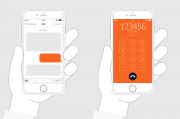
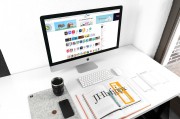

最新評論